Практическая работа "Изучение жизненного цикла активности мобильного приложени"я"

Практическая работа № 4
Тема: Использование методов жизненного цикла активностей в android разработке.
Количество часов: 2
Цель: Формирование знаний и умений в использовании методов жизненного цикла активностей android-приложения.
Оборудование: ПК с установленной средой разработки Android Studio
Задание:
· Создать новый Android проект;
· Изменить имя приложения в ресурсах;
· Изменить текст (hello_world) в ресурсах;
· Добавить обработчики для: onResume, onPause, onStop и onDestroy;
· Добавить элементы управления и назначить им действия;
· Изучить ресурс: http://developer.android.com/index.html.
Методические указания к выполнению:
Активность (Activity) android –приложения может находиться в одном из 3-х состояний эти состояния описывают callback-методы:
• Окно находится на вершине стека окон, и поэтому видно нам - в этом
случае мы говорим, что acitivty запущено.
• Поверх окна появилось какое-то диалоговое окно, при этом первое все
равно видно нам, но оно потеряло фокус. В этом случае мы говорим, что
activity встало на паузу.
• Если activity полностью перекрыто другим activity, оно останавливается.
В этом случае система также может уничтожить остановившееся activity, если ей будет не хватать памяти.
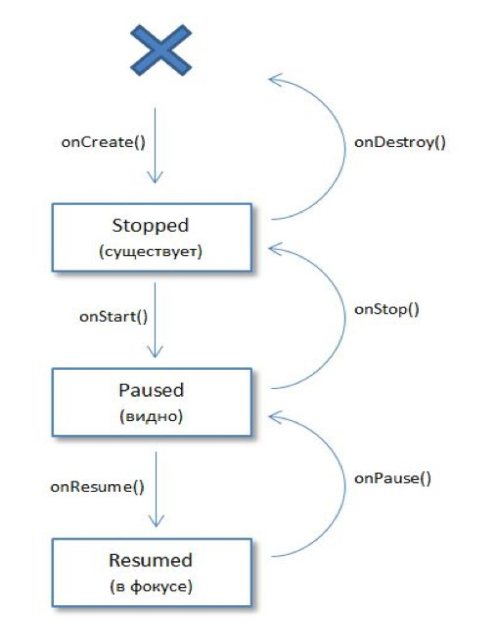
Class Toast
• Выводит всплывающие сообщения
• import android.widget.Toast;
• Toast.makeText(this, "Сообщение",
Toast.LENGTH_LONG).show();
• Продолжительность:
• Toast.LENGTH_LONG -- долго
• Toast.LENGTH_SHORT – быстро
Обработка нажатий кнопки через атрибут onClick
• В XML файле создаем/перетаскиваем Button
• Добавляем к тэгу Button атрибут onClick, например, так:
android:onClick="onClickButton"
• В главном .java файле объявляем метод onClickButton():
public void onClickButton(View v){
//Здесь код, отрабатывающий при нажатии кнопки
}
Изменение надписей с помощью setText("Text");
• В XML файле создаем/перетаскиваем TextView
• Добавляем к тэгу TextView атрибут id, например, так:
android:id="@+id/tvStatus"
• В главном .java файле объявляем переменную типа TextView:
private TextView tvStatus;
• Теперь соединяем переменную с элементом из XML:
tvStatus = (TextView) findViewById(R.id.tvStatus);
• После чего можем установить произвольный текст:
tvStatus.setText("Произвольный текст");
Ход Работы:
1.Создаем начальную пустую активность
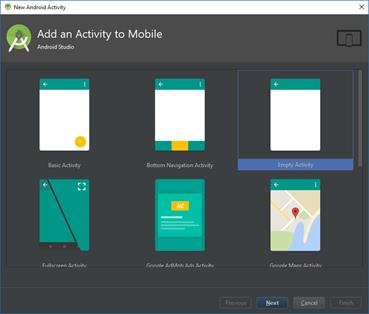
2.В классе textView файла main.xml группы Layout меняем «Hello World » на «ИСП(Имя Студента) Циклы Активности»
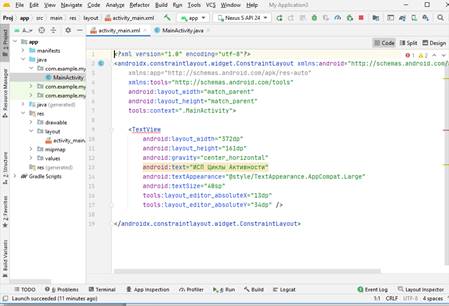
В атрибутах Textview изменим размер текста на 40 sp
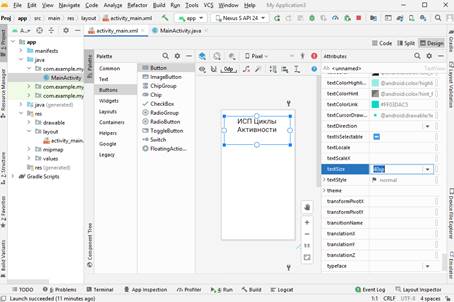
Cоздаем 3 кнопки для отображения callback методов
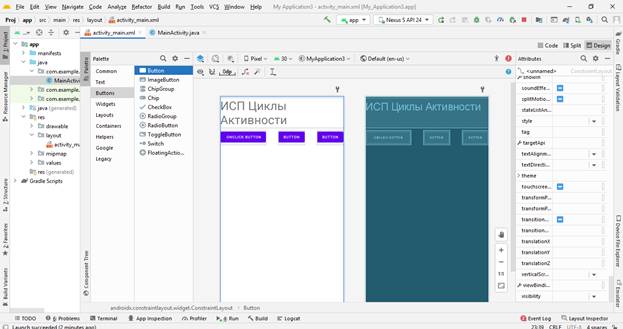
Заметим что класс button отображается в классе textView и имеет свои атрибуты, которые можно изменять
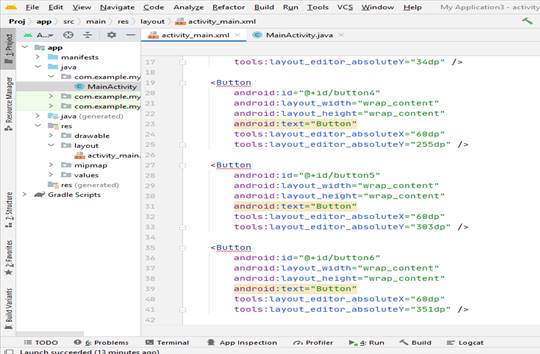
Изменим имя кнопки Button на onClick Button и присвоим значение testOnClick атрибуту onClick, также создадим(автоматически или вручную) новый метод в файле MainActivity.java для реализации интерактивности
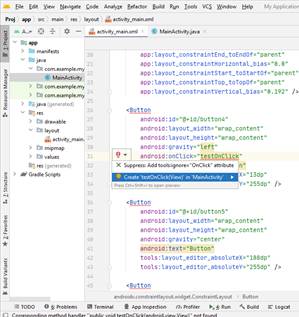
Пропишем функцию и свойства для созданного метода onclick
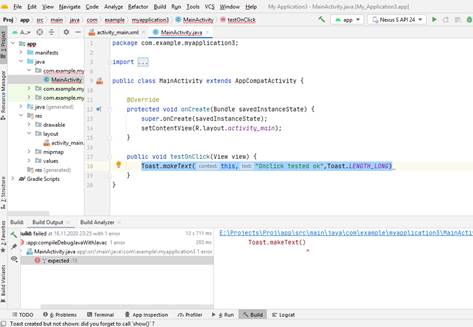
Toast.make text отвечает за вывод текста на экран при нажатии кнопки в свойствах указывается отображаемый текст и длительность показа сообщения.
Создадим переменную присвоим ей значение и вывод
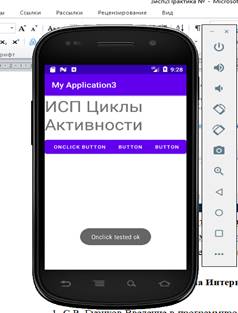
С помощью комбинации клавиш alt+insert создадим новые методы в файле Main.java
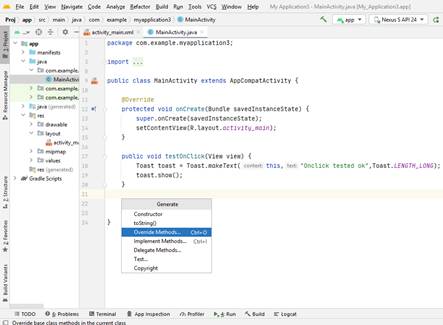
Из выпадающего списка выбираем нужные методы onStart,onStop,onDestroy,onResume,onPause
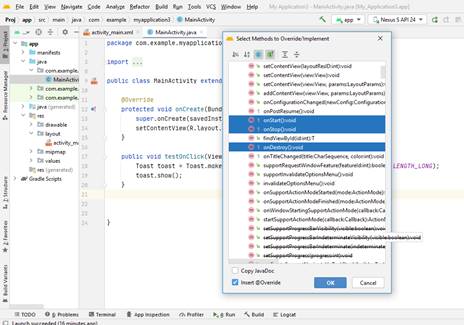
Выбранные методы появились в файле
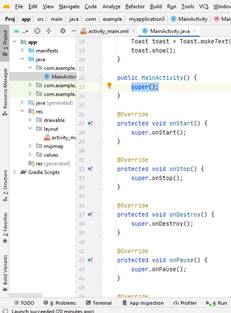
Далее настраиваем отображение выполнения методов жизненного цикла
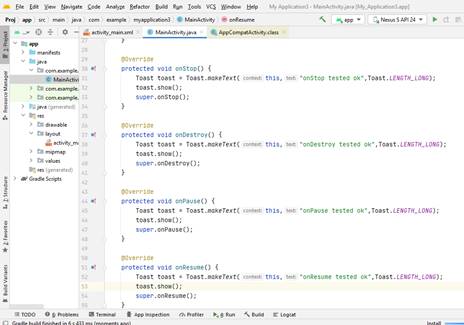
Теперь при изменении положения экрана будет отображаться сообщение с выполняемыми callback-методами жизненного цикла активности
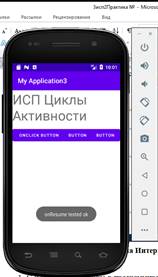
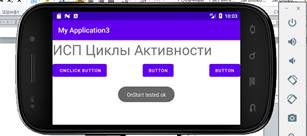
Как мы видим при повороте экрана вызываются 5 callback-методов.
Так как класс Text View имеет id textView, мы можем определить его интерактивность привязав к верстке нашей активности, для этого в методе onCreate создадим переменную TextView и присвоим ей значение FindViewByID а в свойствах класса опишем сам метод
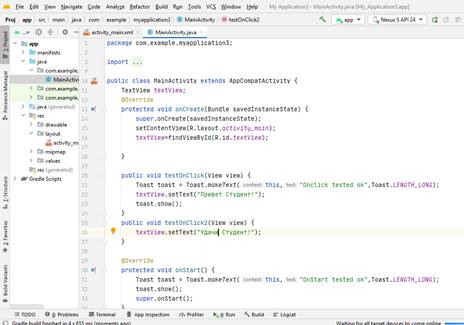
И создав новую функцию TextOnClick2 привяжем новый текст к любой из созданных ранее кнопок. Таким образом при нажатии на кнопку мы увидим как изменится наш TEXTVIEW
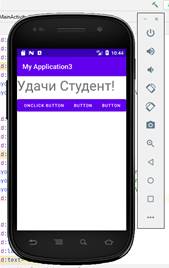
Студент должен знать: Среду программирования Android Studio и основы языка Java.
Студент должен уметь: Создавать активности и элементы управления, обрабатывать действия, изменять свойства, описывать их атрибуты.
Список литературы и ссылки на Интернет-ресурсы, содержащие
информацию по теме:
1. Парамонов И. В. Разработка мобильных приложений для платформы Android [Электронный ресурс]: учебное пособие./ И.В. Парамонов; Яросл. гос. ун-т им. П.Г. Демидова. — Ярославль: ЯрГУ, 2013 Режим доступа: http://www.lib.uniyar.ac.ru/edocs/iuni/20130403.pdf, свободный
2. Майер Р. Android 2: программирование приложений для планшетных компьютеров и смартфонов: [пер с англ.]/ Рето Майер — М.: Экспо, 2011. — 672 с. —ISBN 978-5-699-50323-0
3. Интернет ресурс “Для разработчиков Аndroid” http://developer.android.com/index.html.
Скачано с www.znanio.ru
© ООО «Знанио»
С вами с 2009 года.
![]()

